Как да направите инвентаризация в склад
Инвентаризацията е предназначена да отразява резултатите от проверката в склада.
Създаване на документ за опис
Отворете раздела на менюто "Складове", отидете на подраздела на менюто "Инвентар", щракнете върху бутона "Създаване".
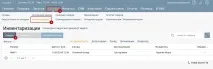
В прозореца, който се отваря, посочете датата на инвентаризацията, организацията и склада, за който се извършва инвентаризацията. Добавете продукти към документа.
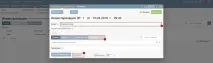
За да отразите действителното количество на даден продукт, щракнете върху реда с този продукт и въведете действителното количество към момента на описа.
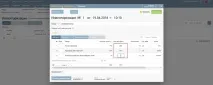
Добавяне на продукт
Добавете продукти по един от следните начини: - Ръчно един по един, като щракнете върху „Добавяне“;
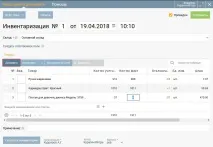
- Чрез добавяне на продукти от определена група (или всички продукти от номенклатурата като цяло), чрез натискане на „попълване с продукти от групата“;
- Чрез добавяне, чрез баркод скенер, чрез натискане на "По баркод"; - Чрез добавяне на стоки в съответствие с наличността в склада: С реално количество - при избрана опция действителното количество стоки в склада се определя равно на счетоводното. Потребителят в този случай коригира количеството на стоките с отклонение. Без актуално количество - при избор на тази опция действителното количество стоки в склада се нулира. Действителното количество за всеки продукт се задава ръчно от потребителя.
Ако за определени стокови позиции се установи отклонение на фактическото количество от счетоводното, в колона "Отклонение" то се отчита със знаци "+" или "-".
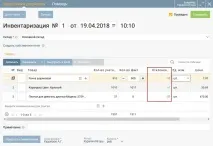
ВАЖНО! Инвентаризацията няма да вземе предвид отписването и осчетоводяването на стоки в съответствие с отклоненията. Не забравяйте да създадете документи за отписване / капитализация въз основа на инвентара, само след това на действителното количествостава равен на сметката.
Допълнителни опции за инвентар
- Регистриране на получаване на стоки на базата на опис
Ако след инвентаризацията трябва да капитализирате излишъка в склада, следвайте връзката "Поръчка на капитализацията на стоките". Документът ще бъде попълнен автоматично, ако е необходимо, може да бъде редактиран ръчно.
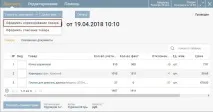
- Отписване на стоки въз основа на инвентаризация
Ако след инвентаризацията е необходимо да се отпишат липсващите стоки, щракнете върху връзката „Поръчка на стоките“. Документът ще бъде попълнен автоматично.
В раздела „Свързани документи“ можете да видите документи, които са пряко или косвено свързани с инвентара, както и да получите достъп до тези документи.